- „Microsoft Store“ yra pagrindinis „Windows 10“ komponentas, oficialus ir pagrindinis programų šaltinis.
- Serverio suklupęs klaidos kodas yra 0x80072F05 atsiranda, kai bandote naudoti „Microsoft Store“.
- Jei jums reikia daugiau informacijos apie visa tai, apsilankykite mūsų išsamiame puslapyje „Microsoft Store“ puslapis.
- Jei turite kokių nors kitų kompiuterio problemų, nedvejodami patikrinkite mūsų Trikčių šalinimo centras sprendimams.

Ši programinė įranga leis jūsų tvarkyklėms veikti ir veikti, taip apsaugant jus nuo įprastų kompiuterio klaidų ir aparatūros gedimų. Dabar patikrinkite visus tvarkykles atlikdami 3 paprastus veiksmus:
- Atsisiųskite „DriverFix“ (patikrintas atsisiuntimo failas).
- Spustelėkite Paleiskite nuskaitymą rasti visus probleminius vairuotojus.
- Spustelėkite Atnaujinti tvarkykles gauti naujas versijas ir išvengti sistemos sutrikimų.
- „DriverFix“ atsisiuntė 0 skaitytojų šį mėnesį.
6. Patikrinkite, ar veikia būtinos paslaugos
- Paspauskite „Windows“ raktas + R, įveskite paslaugos.msc ir paspauskite Įveskite arba spustelėkite Gerai.

- Raskite Windows "naujinimo paslaugą ir dukart spustelėkite ją, kad atidarytumėte jos ypatybes.

- Nustatyti Paleidimo tipas į Automatinis arba Automatinis (atidėtas startas) ir spustelėkite Pradėti pradėti paslaugą. Spustelėkite Taikyti ir Gerai kad išsaugotumėte pakeitimus.

- Pasirenkama: Pakartokite ankstesnį veiksmą Saugumo centras paslaugą.
Jei gauni Serveris suklupo klaidos pranešimas bandant naudotis „Microsoft Store“, problema gali būti jūsų paslaugos.
Norint, kad programa veiktų tinkamai, programai reikalingos tam tikros paslaugos, o jei neveikia viena ar daugiau paslaugų, galite susidurti su šia klaida.
Įgalinus abi paslaugas, problema turėtų būti išspręsta ir galėsite be problemų naudotis „Microsoft Store“.
Daugelis vartotojų pranešė, kad šis sprendimas jiems išsprendė problemą, todėl raginame išbandyti.
7. Pakeiskite savo DNS
- Dešiniuoju pelės mygtuku spustelėkite tinklo mygtuką apatiniame dešiniajame kampe ir meniu pasirinkite savo tinklą.

- Pasirinkite Pakeiskite adapterio parinktis.

- Dešiniuoju pelės mygtuku spustelėkite esamą tinklą ir pasirinkite Savybės iš meniu.

- Pasirinkite 4 interneto protokolo versija (TCP / IPv4) ir spustelėkite Savybės mygtuką.

- Pasirinkite Naudokite šiuos DNS serverio adresus ir nustatykite Pageidaujamas DNS serverio į 8.8.8.8 ir Alternatyvus DNS serveris į 8.8.4.4. Spustelėkite Gerai kad išsaugotumėte pakeitimus.

Kartais tavo DNS gali būti problema ir priežastis Serveris suklupo pasirodys klaida. Norėdami išspręsti problemą, patariama pereiti prie „Google“ DNS.
Tai atlikę patikrinkite, ar problema išspręsta. Atminkite, kad perėjus prie „Google“ DNS jūsų interneto ryšys gali būti šiek tiek lėtesnis, tačiau „Microsoft Store“ problema turėtų būti visiškai išspręsta.
8. Pakeiskite interneto parinktis
- Ieškoti interneto nustatymai ir meniu pasirinkite funkciją.
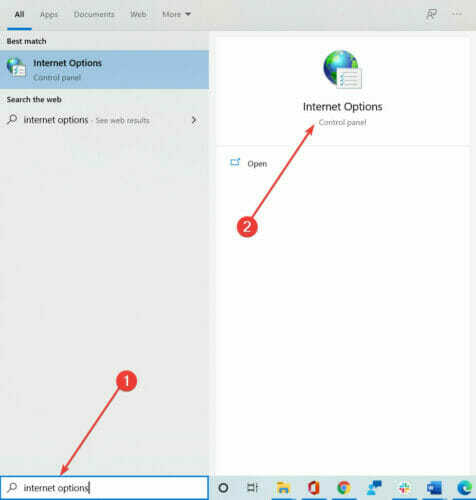
- Eiti į Išplėstinė skirtuką ir patikrinkite Naudokite TLS 1.0, Naudokite TLS 1.1ir Naudokite TLS 1.2. Spustelėkite Taikyti ir Gerai kad išsaugotumėte pakeitimus.

Pasak vartotojų, kartais jūsų interneto parinktys gali trukdyti jūsų tinklui ir sukelti Serveris suklupo pasirodys klaida. Norėdami išspręsti šią problemą, turite pakeisti nustatymus.
Šios trys parinktys turėtų būti įjungtos pagal numatytuosius nustatymus, tačiau jos gali būti išjungtos dėl įvairių priežasčių. Juos įgalinus, problema turėtų būti išspręsta. Daugelis vartotojų pranešė, kad šis sprendimas jiems pasiteisino, todėl būtinai išbandykite.
9. Ištrinkite vietinę talpyklą iš „Microsoft Store“ katalogo
- Paspauskite „Windows“ raktas + R ir įeik % localappdata%. Dabar paspauskite Įveskite arba spustelėkite Gerai.

- Eikite į Paketai „Microsoft“. „WindowsStore_8wekyb3d8bbweLocalCache“ katalogą ir ištrinkite iš jo visus failus.

Kartais galite susidurti Serveris suklupo klaida yra sugadinta jūsų „Microsoft Store“ talpykla. Tačiau šią problemą galite lengvai išspręsti paprasčiausiai rankiniu būdu ištrindami talpyklą.
Tai atlikę turėtumėte turėti galimybę naudotis „Microsoft Store“ be jokių problemų.
Tai būtų viskas, tikiuosi, kad bent vienas iš šių sprendimų padėjo išspręsti šį klaidos pranešimą. Be to, jei turite kokių nors kitų problemų su „Windows 10“, patikrinkite mūsų „Windows 10 Fix“ skyriuje, ir galbūt rasite sprendimą.
![Kas yra 5xx serverio klaida „Instagram“ [Paaiškinta ir pataisyta]](/f/bd58b96abb84b2e9492c83c2dda1d62c.webp?width=300&height=460)

